

この章では、PRISMAremote Monitoring を完全に機能させるために必要な操作について説明します。以下の手順をよくお読みください。
これは、開始するために必要な作業です。
使用するプリンターを、PRISMA Home に登録します。
プリンターの Settings Editor を開き、 に移動します。
 [接続性] タブ
[接続性] タブ[接続設定へのアクセス] 権限が必要です。デフォルトでは、[システム管理者] のみがこれらの権限を持っています。
[クラウド サービス] セクションに移動します。
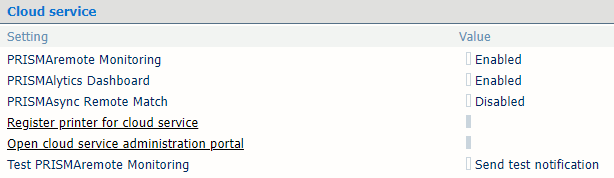 [クラウド サービス] セクション
[クラウド サービス] セクション[PRISMAremote Monitoring] 設定を有効にします。
[クラウド サービスへのプリンタ登録] リンクをクリックします。
ログインして、指示に従います。
新しく追加されたプリンターを、 PRISMAremote Monitoring から使用できるようにします。
プリンターを登録したら、PRISMA Home に移動し、 PRISMAremote Monitoring から登録したプリンターにアクセスできるかどうかを確認します。
PRISMA Configuration に移動します
の [詳細] パネルで、選択したアプリケーションの名前の横にあるボックスにチェックが入っていることを確認します。
場合によっては、[アプリケーション] リストが表示されるまで下にスクロールする必要があります。
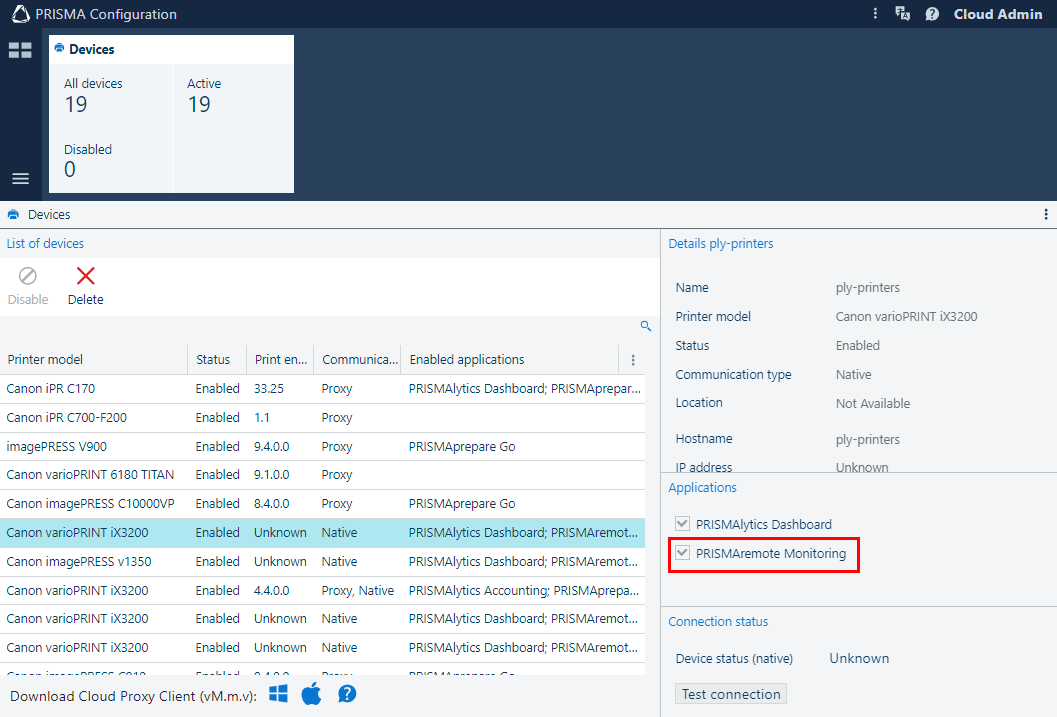 PRISMA Configuration で、PRISMAremote Monitoring のボックスにチェックが入った状態
PRISMA Configuration で、PRISMAremote Monitoring のボックスにチェックが入った状態PRISMA Home 上でテナントにアカウントを作成するために、他のユーザーを招待します。
招待を送信するときは、 PRISMA Home に対してどのタイプのユーザーロールを割り当てるか選択する必要があります。
。
各登録ユーザーにロールを割り当てます。
ビデオ: Managing users
PRISMAremote Monitoring アプリを、お使いのスマートフォンにダウンロードします。
詳細については、PRISMAremote Monitoring アプリをスマートフォンにダウンロードするを参照してください。